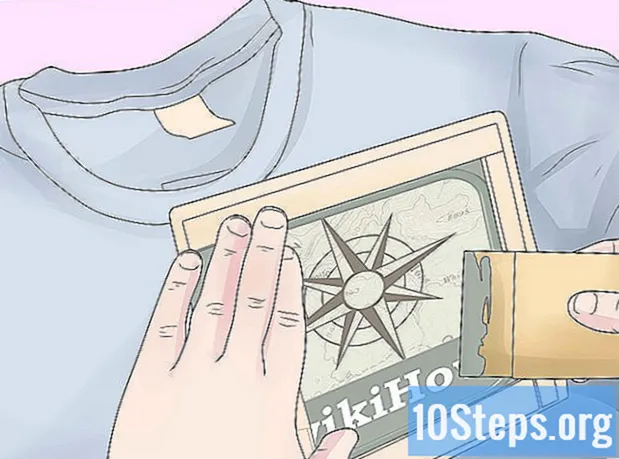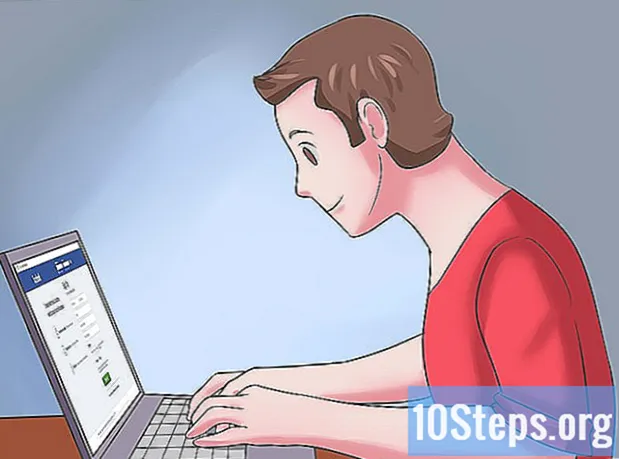Садржај
Серија Цалл оф Дути укључује Цалл оф Дути 1 (такође познат као ЦОД) и Цалл оф Дути 2 за ПЦ. Најновије игре, Цалл оф Дути 3 и Цалл оф Дути 4, немају могућност бојења имена, тако да ови кораци за њих неће радити.
Међутим, у прве две игре шарена имена додају мало креативности и чине особу јединственом. Овај чланак ће вам помоћи да научите како да бојите своје име у Цалл оф Дути 1 и 2 играма, а такође ће вас научити различитим триковима, као што је могућност постављања имена у две боје. НАПОМЕНА: Бојање имена у ЦОД4 (за ПЦ) делује само у менију, али не и у игри. Тако се ваше име неће појавити у боји када сте на серверу.
Кораци
Метод 1 од 2: Верзија прва

Отворите игру у мултиплаиеру.
Кликните на опције.
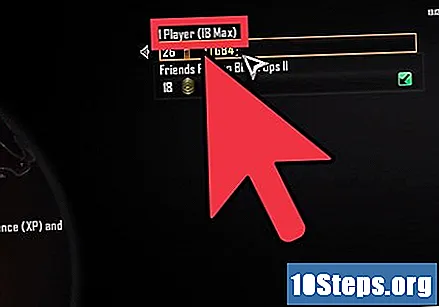
Пронађите поље под називом Име играча и кликните где пише Непознати војник. За нове играче ово је подразумевано име, које се садржи, ако сте већ променили име, биће приказано.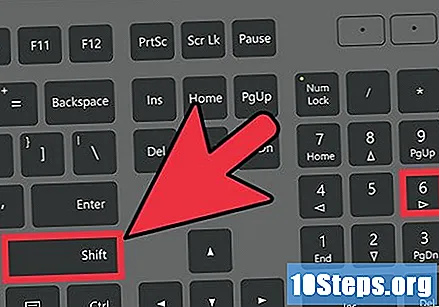
Држите тастер схифт и притисните тастер да бисте произвели ^. Овај симбол мора да дође пре бројева боја, да би показао да се ова опција користи.
Притисните број боје. Боје су наведене на слици у доњем десном углу, при чему ће сваки број бити боја која ће се појавити у игри.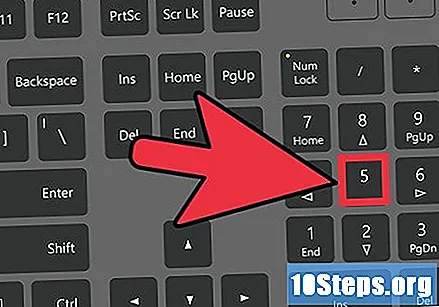
Унесите своје име. Можете додати боју колико желите док број знакова не достигне максимум.
Када завршите, притисните вољене и ваше име ће бити сачувано.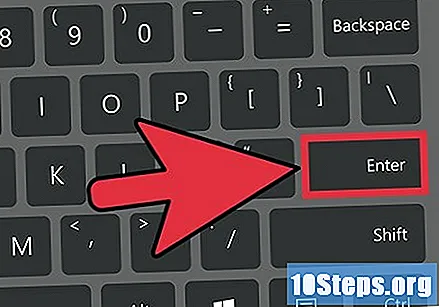
Метода 2 од 2: Друга верзија
Притисните тастер ~ када сте у режиму за више играча ЦОД.
Унесите / име у правоугаоник који ће се појавити, а зове се Конзола.
Притисните схифт и тастер да бисте формирали ^.
Притисните број за боју.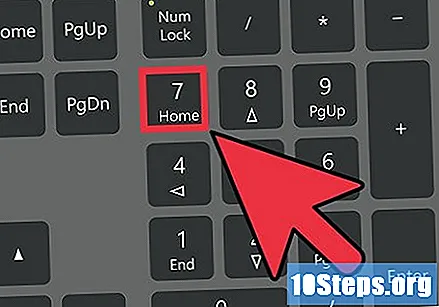
Унесите своје име користећи боју коју сте одабрали за име.
Притисните тастер ентер када завршите и видећете да се ваше име променило у игри (ако сте већ у игри); ако не, то можете видети тек када проверите подешавања за више играча.)
Притисните ~ да бисте затворили конзолу и вратили се у своју игру.
Савети
- Постоји начин да се ваше име обоји два пута, што можете учинити тако што ћете уписати две „^“, а затим две идентичне боје, попут ^^ 11. Док ово куцате, видеће се скуп ^ 1, али не брините. То би се требало догодити - бојање вашег имена два пута се не користи много, међутим, обојиће ваше име у доњем левом делу (где приказује смрт и људе које сте убили), а додаће боју и када говорите у игри. Ово додаје више креативности и боје вашој игри.
Упозорења
- Употреба двоструког колорног наговештаја може збунити противнике у игри. Иако додајете боју свом имену у порукама и у области која приказује смрт / људе које сте убили, прикажите своје име у табели тачака (када држите тастер „таб“) на исти начин као што сте одабрали име, тј. знакови (попут ^ 1) који се користе за додавање боје.
- ЦОД4 вам омогућава да додате боју свом имену. Техника са ^ и даље важи.